随着科技的快速发展,各种电子产品不断推陈出新。有许多用户提出了一个新的设想——是否可以将平板电脑改装成笔记本电脑?这样的改装不仅能够满足用户对于移动办...
2025-04-02 0 笔记本
机械笔记本以其炫酷的外观和卓越的性能备受玩家和设计师的青睐。极光效果可以显著提升用户在使用过程中的视觉享受。许多用户可能还不清楚如何开启这种效果,接下来本文将为你详细介绍机械笔记本极光效果的开启步骤,并提供一些实用技巧。
在开启极光效果之前,首先需要确保你的机械笔记本支持此功能。通常,这种效果是由笔记本的固件或特定软件控制的。以下是开启极光效果前的准备工作:
1.确认固件版本:访问官方网站,确认你的笔记本固件是最新的,因为某些极光效果可能需要最新固件的支持。
2.安装控制软件:下载并安装笔记本制造商提供的控制软件,例如ROGArmoryCrate、MSIDragonCenter等,这些软件通常包含了调节极光效果的选项。
3.检查硬件兼容性:确保你的键盘背光是RGB可编程的,这样才能调整极光效果。

大多数机械笔记本品牌都有自己的控制面板或软件,用于调节键盘的灯光效果。以ROG(玩家国度)笔记本为例,以下是操作步骤:
1.打开电脑,找到桌面上的ArmoryCrate图标并双击打开。
2.进入软件主界面后,选择“设备”选项卡。

在控制面板或软件中,通常能找到“RGB”、“灯效”或“照明”等关键字的设置区域:
1.在“设备”选项卡下,找到“照明”设置。
2.在“照明”设置中,你将看到一系列灯光模式选项,其中可能就有“极光”或者“动态灯效”选项。
3.选择“极光”模式,然后根据需要调整颜色、速度和亮度等参数。
4.也可以选择“自定义”模式,手动设置每一个按键的背光颜色,形成个性化的极光效果。

设置完成后,通常需要点击保存或者应用更改。此时,你的键盘应该会呈现出你所设定的极光效果:
1.点击“保存”或“应用”按钮以确认更改。
2.关闭控制面板或软件,观察键盘背光是否按照你的设置显示极光效果。
3.如果效果不明显或未能显示,可尝试重新打开控制面板或软件调整设置,或检查是否开启特定的硬件开关。
开启极光效果时可能会遇到一些问题,比如效果不显示或者控制软件出现故障。在这种情况下,你可以采取以下措施:
1.确认所有的设置都已经正确保存。
2.重启笔记本和控制软件,检查是否发生了软件冲突。
3.确认电池未完全耗尽,因为某些笔记本在电量低于一定阈值时会关闭键盘背光。
4.如果以上方法都无法解决,可以访问官方网站的技术支持或客服,或更新驱动程序。
极光效果不仅能够美化你的笔记本,还能帮助你在夜间或光线较暗的环境中更清晰地看到键盘布局。不同的极光效果能够配合你的心情或使用场景变化,提升使用体验。你可以设置一个平缓变化的海洋蓝极光效果来放松心情,或者使用快速跳跃的红色极光效果来激发工作激情。
开启机械笔记本的极光效果并不复杂,只需按照本文提供的步骤操作即可轻松实现。无论是为了个性化定制还是提升使用体验,极光效果都能为你的笔记本增色不少。如果你在设置过程中遇到任何问题,可以参考本文章中的问题解决方法,或者寻求官方的技术支持。希望你能享受到机械笔记本带来的视觉和操作双重乐趣。
标签: 笔记本
版权声明:本文内容由互联网用户自发贡献,该文观点仅代表作者本人。本站仅提供信息存储空间服务,不拥有所有权,不承担相关法律责任。如发现本站有涉嫌抄袭侵权/违法违规的内容, 请发送邮件至 3561739510@qq.com 举报,一经查实,本站将立刻删除。
相关文章

随着科技的快速发展,各种电子产品不断推陈出新。有许多用户提出了一个新的设想——是否可以将平板电脑改装成笔记本电脑?这样的改装不仅能够满足用户对于移动办...
2025-04-02 0 笔记本

广达电脑作为全球知名的电子制造服务商,近年来在代工领域的表现尤为引人关注,尤其是它与苹果公司之间的合作关系。众所周知,苹果公司以其高品质的产品而闻名,...
2025-04-02 0 笔记本
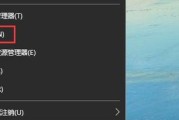
如何关闭华硕商务笔记本的广告?会不会影响性能?在使用华硕商务笔记本电脑时,不少用户会受到内置广告的干扰,这可能会占据部分系统资源,影响用户的正常使...
2025-04-01 5 笔记本

您是否正在为笔记本电脑的缓慢内存读写速度感到烦恼?新笔记本到手,如何让其性能得到最大的释放和提升?对于这些问题,本文将提供一套全面的解决方案和优化技巧...
2025-04-01 3 笔记本

在选购笔记本电脑时,性能是不少用户考虑的关键因素。戴尔游匣系列以其卓越的性能和良好的用户口碑颇受游戏爱好者的青睐。本文将详细介绍戴尔游匣i7笔记本的性...
2025-04-01 3 笔记本
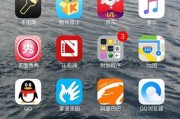
在现代电脑使用中,屏幕保护程序(屏保)不仅仅是为了美观,还能起到保护屏幕减少磨损的作用。对于苹果笔记本用户而言,设置屏保其实是一项简单的工作。下面我们...
2025-04-01 3 笔记本